
Für Spotify-Nutzer, die gerne laufen, ist das Hören von Musik auf einer Smartwatch unverzichtbar, da es sehr bequem ist, ohne ein Smartphone in der Hand halten zu müssen. Wenn Sie jedoch Spotify-Musik auf Ihrer Smartwatch installieren oder abspielen wollen, ist das keine leichte Aufgabe. Um Ihnen dabei zu helfen, haben wir diesen Artikel geschrieben. Es gibt verschiedene Möglichkeiten, Spotify offline auf Ihrer Smartwatch zu hören, also fangen wir jetzt an.
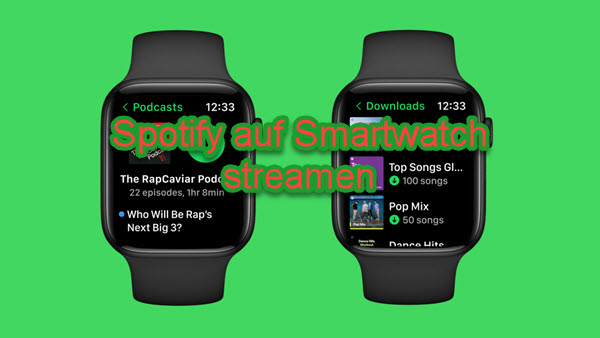
- Teil 1. Welche Smartwatches sind mit Spotify App kompatibel?
- Teil 2. Spotify auf kompatibler Smartwatch offline mit Premium abspielen
- 1. Spotify App auf der Smartwatch installieren
- 2. Spotify Songs auf Smartwatch wiedergeben
- 3. Spotify Musik auf Smartwatch speichern
- 4. Spotify via integrierten Lautsprecher mit Premium anhören
- Teil 3. Spotify auf Smartwatch ohne Handy ohne Premium offline hören

- 1. Musik von Spotify in MP3 / AAC herunterladen
- 2. Spotify Musik auf der Smartwatch ohne Handy streamen
Teil 1. Welche Smartwatches sind mit Spotify App kompatibel?
Obwohl die Smartwatch Musikwiedergabe unterstützt, ist Spotify App im Allgemeinen nur auf Smartwatches mit Android 6 oder höher und iOS 12 oder höher verfügbar. Die meisten Smartwatches spielt nur die lokalen MP3/AAC-Audio ab. Wenn Sie also Spotify-Musik auf Ihrer Smartwatch abspielen möchten, benötigen Sie eine kompatible Smartwatch oder Sie müssen Spotify in die Formate MP3 und AAC konvertieren.
Die 5 besten Spotify-kompatiblen Smartwatches:
- Apple Watch Se/6
- Samsung Galaxy Watch 3
- Samsung Galaxy Watch Active 2
- Garmin Vivoactive 3 Music LTE
- Fitbit Versa 2
Teil 2. Spotify auf kompatibler Smartwatch offline mit Premium abspielen
Wenn Sie eine mit Spotify App kompatible Smartwatch haben, können Sie mit den folgenden Schritten Spotify auf Ihrer Smartwatch streamen. Andernfalls gehen Sie direkt zum Teil 3 und da zeigt Ihnen, Spotify auf alle Smartwatches zu genießen.
1. Spotify App auf der Smartwatch installieren
Sie können die Spotify-App auf Ihrer Smartwatch installieren und damit Musik über Ihr Handy oder Bluetooth-Kopfhörer hören. Hier nehmen wir Samsung Galaxy Watch als ein Beispiel.
So installieren Sie Spotify auf Smartwatch:
Schritt 1. Starten Sie Ihre Smartwatch und wischen Sie auf dem Hauptbildschirm nach oben.
Schritt 2. Tippen Sie auf die Play Store. Dann klicken Sie auf das Vergrößerungsglas, um Spotify zu suchen.
Schritt 3. Geben Sie „Spotify“ in die Suchleiste ein und klicken darauf.
Schritt 4. Tippen Sie auf „Installieren“, um Spotify App auf der Smartwatch zu installieren.
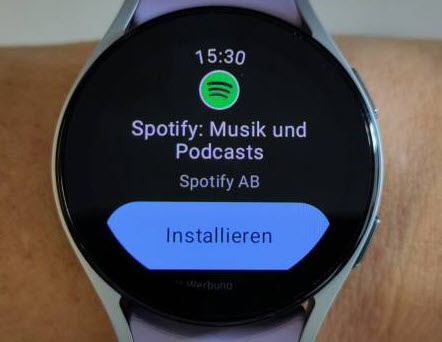
2. Spotify Songs auf Smartwatch wiedergeben
Nachdem Spotify App auf der Galaxy Watch installiert wurde, müssen Sie noch bei der Spotify-Website sie mit Ihrem Konto koppeln. Dann können Sie damit Spotify Songs, Spotify-Playlists, Radiosender und Podcasts abspielen und herunterladen.
Hinweis: Anstatt Spotify auf Ihrer Smartwatch direkt über den eingebauten Lautsprecher abzuspielen, müssen Sie Bluetooth-Kopfhörer, den Lautsprecher Ihres Handys oder einen anderen verbundenen Lautsprecher verwenden, der zuvor in der Spotify-App auf Ihrem Handy eingerichtet wurde.
So streamen Sie Spotify auf Smartwatch:
Schritt 1. Öffnen Sie Spotify auf Ihrer Smartwatch und Sie werden den Kopplungscode auf dem Hauptbildschirm sehen.
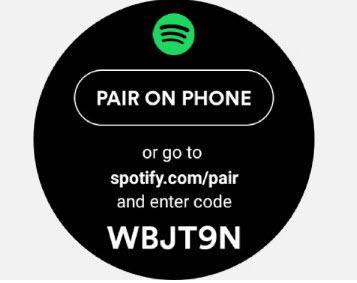
Schritt 2. Rufen Sie die Kopplungsseite von Spotify mit Ihrem Webbrowser auf und melden Sie sich mit Ihrem Spotify Konto an.
Schritt 3. Geben Sie den Code ein, der auf Ihrer Smartwatch angegeben ist. Dann tippen Sie auf „Weiter“, um Ihre Galaxy Watch mit Spotify zu koppeln.
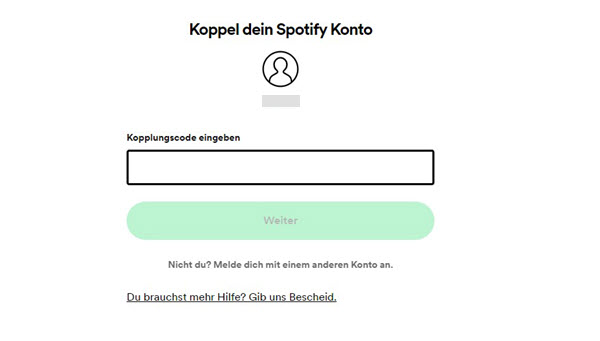
Schritt 4. Kehren Sie zur Spotify-App auf Ihrer Smartwatch zurück, und wischen Sie nach links.
Schritt 5. Tippen Sie auf den Song, den Sie wiedergeben möchten, dann auf den „Wiedergabe-Button“. Schließlich wählen Sie ein Gerät aus.
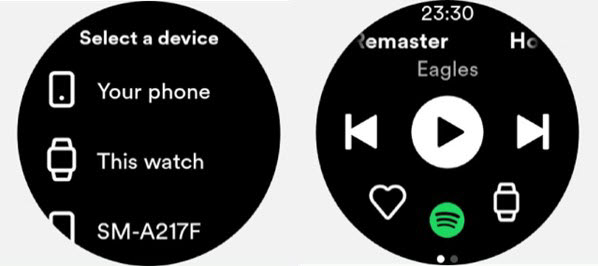
Wenn Sie zuvor einen Lautsprecher oder ein Bluetooth-Headset gekoppelt haben, sehen Sie möglicherweise drei Optionen für Ihr Telefon, Ihr Bluetooth-Headset und andere Lautsprecher.
3. Spotify Musik auf Smartwatch speichern
Wenn Sie ein Premium-Abo haben, können Sie Spotify Musik / Playlist auf der Smartwatch herunterladen.
Wie ladet man Spotify Playlist auf Smartwatch herunter:
Schritt 1. Stellen Sie sicher, dass die Spotify App auf der Smartwatch installiert und mit dem Smartphone verknüpft ist.
Schritt 2. Wischen Sie auf dem Startbildschirm nach oben, um zur App-Liste zu gelangen. Dann starten Sie Spotify App.
Schritt 3. Wischen Sie nach links, um zu Ihrer Musiksammlung zu gelangen. Tippen Sie nun auf „Bibliothek“.
Schritt 4. Wählen Sie die Option „Playlist“ und stellen Sie eine Playlist, die Sie herunterladen möchten fest.
Schritt 5. Tippen Sie schließlich auf „Auf Watch herunterladen“. Der Download startet sofort.
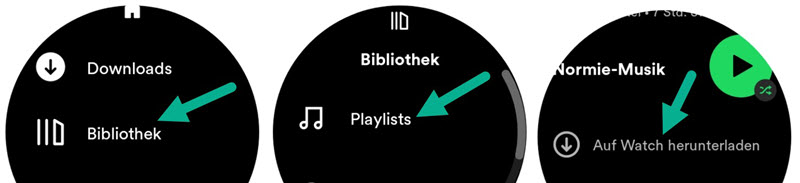
4. Spotify via integrierten Lautsprecher mit Premium anhören
Die Spotify-App kann Musik nicht direkt auf der Galaxy Watch über den eingebauten Lautsprecher abspielen, aber es gibt auch eine Möglichkeit, die ohne Handy zu schaffen, obwohl sie wird nicht offiziell unterstützt und funktioniert nicht immer. Und ein Premium-Abo und Bluetooth-Headset sind erforderlich.
Spielen Sie Spotify auf Smartwatch ohne Handy ab:
Schritt 1. Öffnen Sie den Spotify-Webplayer oder die Desktop-App, und starten Sie eine Playlist oder einen Radiosender.
Schritt 2. Tippen Sie auf das Gerätesymbol „Mit Gerät verbinden“ in der unteren rechten Ecke.
Schritt 3. Wählen Sie Ihre Smartwatch in der Geräteliste aus. Dann klicken Sie auf den „Wiedergabe-Button“.
Schritt 4. Die Playlist wird direkt auf dem Lautsprecher Ihrer Galaxy Watch abgespielt. Jetzt können Sie mit den Bedienelementen auf Ihrer Smartwatch zwischen den Liedern wechseln und die Wiedergabe unterbrechen.
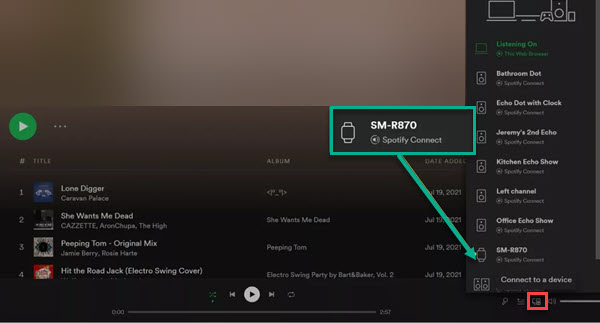
Teil 3. Spotify auf Smartwatch ohne Handy ohne Premium offline hören
In diesem Teil möchten wir Ihnen vorstellen, wie Spotify auf Smartwatch ohne Handy hören, falls Sie kein Premium haben. Darüber hinaus gilt die Methode alle Smartwatch, weil Spotify Songs in MP3 oder AAC heruntergeladen werden. Dafür benötigen Sie einen professionellen Spotify Converter. Hier empfehlen wir Ihnen ViWizard Spotify Music Converter.
Es kann mit 5 schneller Konvertierungsspeed Spotify Musik in MP3, AAC, W4A, M4B, etc. umwandeln, ohne die Klangqualität zu verlieren. Außerdem werden die Metadaten und ID3-Tags 100% behalten. ViWizard Converter sind bei Spotify Free und Premium verfügbar.

Hauptfunktionen von ViWizard Spotify Music Converter
- Spotify Titel/Podcasts/Hörbücher downloaden ohne Premium
- Ausgabeformate MP3, FLAC, WAV, M4A, AIFF, M4B zur Verfügung
- Audio-Qualität und ID3-Tags werden 100% behalten
- 15× schnelle Download-Speed und Batch-Download
- Unterstützt 320kbps als Bitrate und 48khz als Abtastrate
- Nach dem Künstler, Album oder Playlist Spotify Lieder organisieren
1. Musik von Spotify in MP3 / AAC herunterladen
Schritt 1Downloaden Sie kostenlos ViWizard Spotify Music Converter auf dem Ihren Windows oder Mac Computer und installieren Sie ihn. Nach der Installation starten Sie das Programm. Spotify App öffnet sich automatisch.
Schritt 2Kopieren Sie den Songlink von Spotify und fügen Sie ihn in das ViWizard Suchfeld ein. Oder ziehen Sie direkt diese Songs in das Programm. Danach tippen Sie auf den „+“ Button, um diese Songs zu laden.

Anschließend gehen Sie auf der oben rechten Seite zu „Menü > Einstellungen > Konvertieren“. Hier können Sie nach Ihrem Belieben das Ausgabeformat, Bitrate, Samplerate, Kanal auswählen. Darüber hinaus können Sie nach Künstler oder Album diese Ausgabe-Dateien verwalten.

Schritt 3Alle Einstellungen wurden gut eingerichtet. Jetzt klicken Sie auf „Konvertieren“. Der Download startet sofort. Nach einigen Minuten können Sie die heruntergeladenen Spotify Lieder erhalten. In dem „Konvertiert“-Fenster können Sie alle Spotify Songs finden.

2. Spotify Musik auf der Smartwatch ohne Handy streamen
Nachdem alle Spotify Songs in MP3 oder AAC auf dem Computer geladen wurden, können Sie jetzt sie auf dem Smartwatch übertragen und anhören.
Die Smartwatch bietet die Option, Musik von YouTube Music wiederzugeben. Also können wir diese geladenen Spotify Songs auf YouTube Music übertragen und bei Ihrer Smartwatch sie via YouTube Music offline hören.
Schritt 1. Rufen Sie die Website von YouTube Music auf und melden Sie sich bei Ihrem Konto an.
Schritt 2. Klicken Sie auf Ihr Profilbild > Musik hochladen, um Spotify-Songs auf YouTube Music zu übertragen.
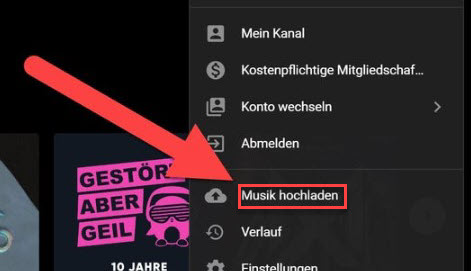
Schritt 3. Laden Sie YouTube Music auf Ihre Smartwatch herunter und öffnen Sie sie. Suchen Sie die Spotify-Songs, die Sie auf YouTube Music hochgeladen haben.
Schritt 4. Wählen Sie die Spotify-Songs oder die Playlist aus, die Sie anhören möchten. Dann wird der Song offline auf der Smartwatch gestreamt. Dann hören Sie via Bluetooth-Kopfhörer diese Songs offline an.
Außerdem können Sie Spotify-Songs von Ihrem Handy auf Ihre Smartwatch übertragen. Hier sind die Anweisungen:
Schritt 1. Verbinden Sie Ihr Handy mit dem Computer und ziehen Sie diese Spotify Songs auf das Telefon.
Schritt 2. Dann trennen Sie Ihr Handy und verbinden Sie das Handy mit der Smartwatch. Öffnen Sie dann die Galaxy Wear-App auf dem Smartphone.
Schritt 3. Tippen Sie auf „Uhreneinstellungen“, um zu Einstellungen der Smartwatch zu gelangen. Wählen Sie die Option „Inhalt verwalten“.
Schritt 4. Jetzt tippen Sie auf die Option „Titel hinzufügen“. Fügen Sie alle Spotify Musikdateien aus, die Sie auf die Smartwatch übertragen möchten, indem Sie auf „Der Uhr hzfg.“ tippen.
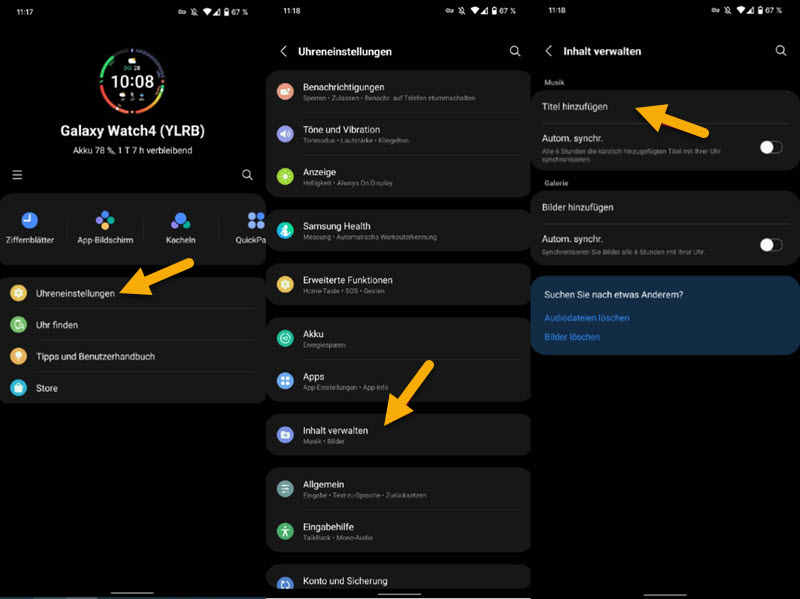
Fazit
Nach Ihrer Smartwatch und Anforderungen finden Sie die entsprechende Methode, Spotify Music auf Smartwatch anzuhören. Wenn Sie ohne Handy Spotify auf Smartwatch möchten, kann ViWizard Spotify Converter Ihnen helfen. Es bietet nicht nur praktische Funktionen sondern auch sofortige Unterstützung. Probieren Sie jetzt kostenlos das Programm aus! Wenn Sie möchten, können Sie diese Spotify Musik auf USB-Stick, iPod Nano, etc. übertragen.

Franz Wagner konzentriert sich auf die Wiedergabe von Streaming-Musik und verfügt über 10 Jahre Erfahrung in der Bereitstellung aktueller und genauer Inhalte.